-
Notes de publication pour les versions Rolling Patch
-
Notes de publication pour XenMobile Server 10.16
-
Notes de publication pour XenMobile Server 10.16 Rolling Patch 5
-
Notes de publication pour XenMobile Server 10.16 Rolling Patch 4
-
Notes de publication pour XenMobile Server 10.16 Rolling Patch 3
-
Notes de publication pour XenMobile Server 10.16 Rolling Patch 2
-
Notes de publication pour XenMobile Server 10.16 Rolling Patch 1
-
-
Notes de publication pour XenMobile Server 10.15
-
Notes de publication pour XenMobile Server 10.15 Rolling Patch 11
-
Notes de publication pour XenMobile Server 10.15 Rolling Patch 10
-
Notes de publication pour XenMobile Server 10.15 Rolling Patch 9
-
Notes de publication pour XenMobile Server 10.15 Rolling Patch 8
-
Notes de publication pour XenMobile Server 10.15 Rolling Patch 7
-
Notes de publication pour XenMobile Server 10.15 Rolling Patch 6
-
Notes de publication pour XenMobile Server 10.15 Rolling Patch 5
-
Notes de publication pour XenMobile Server 10.15 Rolling Patch 4
-
Notes de publication pour XenMobile Server 10.15 Rolling Patch 3
-
Notes de publication pour XenMobile Server 10.15 Rolling Patch 2
-
Notes de publication pour XenMobile Server 10.15 Rolling Patch 1
-
-
Notes de publication pour XenMobile Server 10.14
-
Notes de publication pour XenMobile Server 10.14 Rolling Patch 13
-
Notes de publication pour XenMobile Server 10.14 Rolling Patch 12
-
Notes de publication pour XenMobile Server 10.14 Rolling Patch 11
-
Notes de publication pour XenMobile Server 10.14 Rolling Patch 10
-
Notes de publication pour XenMobile Server 10.14 Rolling Patch 9
-
Notes de publication pour XenMobile Server 10.14 Rolling Patch 8
-
Notes de publication pour XenMobile Server 10.14 Rolling Patch 7
-
Notes de publication pour XenMobile Server 10.14 Rolling Patch 6
-
Notes de publication pour XenMobile Server 10.14 Rolling Patch 5
-
Notes de publication pour XenMobile Server 10.14 Rolling Patch 4
-
Notes de publication pour XenMobile Server 10.14 Rolling Patch 3
-
Notes de publication pour XenMobile Server 10.14 Rolling Patch 2
-
Notes de publication pour XenMobile Server 10.14 Rolling Patch 1
-
-
-
-
Stratégie de fichiers
-
-
This content has been machine translated dynamically.
Dieser Inhalt ist eine maschinelle Übersetzung, die dynamisch erstellt wurde. (Haftungsausschluss)
Cet article a été traduit automatiquement de manière dynamique. (Clause de non responsabilité)
Este artículo lo ha traducido una máquina de forma dinámica. (Aviso legal)
此内容已经过机器动态翻译。 放弃
このコンテンツは動的に機械翻訳されています。免責事項
이 콘텐츠는 동적으로 기계 번역되었습니다. 책임 부인
Este texto foi traduzido automaticamente. (Aviso legal)
Questo contenuto è stato tradotto dinamicamente con traduzione automatica.(Esclusione di responsabilità))
This article has been machine translated.
Dieser Artikel wurde maschinell übersetzt. (Haftungsausschluss)
Ce article a été traduit automatiquement. (Clause de non responsabilité)
Este artículo ha sido traducido automáticamente. (Aviso legal)
この記事は機械翻訳されています.免責事項
이 기사는 기계 번역되었습니다.책임 부인
Este artigo foi traduzido automaticamente.(Aviso legal)
这篇文章已经过机器翻译.放弃
Questo articolo è stato tradotto automaticamente.(Esclusione di responsabilità))
Translation failed!
Stratégie de fichiers
Vous pouvez ajouter et déployer des fichiers auxquels les utilisateurs peuvent accéder sur leurs appareils Android et Android Enterprise. Vous spécifiez le répertoire dans lequel vous souhaitez stocker le fichier sur l’appareil. Par exemple, vous souhaitez que les utilisateurs reçoivent un document ou un fichier .pdf d’entreprise. Déployez le fichier sur les appareils et informez les utilisateurs de son emplacement.
Les appareils Android ne prennent pas en charge l’exécution de scripts en mode natif. Les utilisateurs ont besoin d’un logiciel tiers pour exécuter des scripts.
Vous pouvez ajouter les types de fichiers suivants avec cette stratégie :
- Fichiers texte (.xml, .html, .py, etc.)
- Autres fichiers tels que des documents, images, feuilles de calcul ou présentations
Pour ajouter ou configurer cette stratégie, accédez à Configurer > Stratégies d’appareil. Pour de plus amples informations, consultez la section Stratégies d’appareil.
Paramètres Android Enterprise
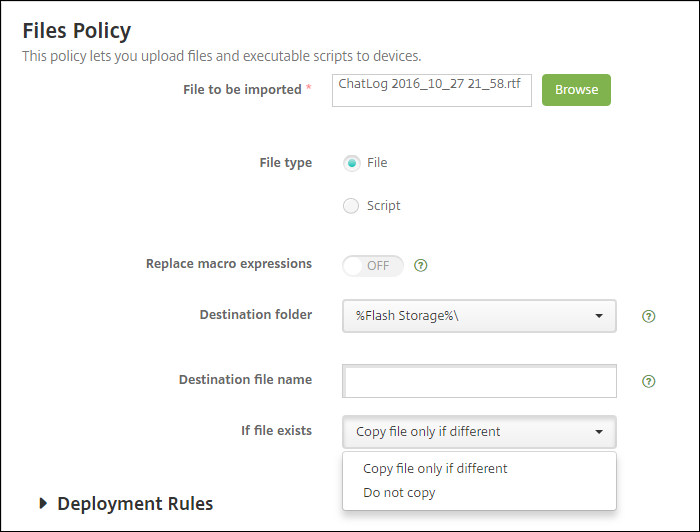
- Fichier à importer : pour sélectionner le fichier à importer, cliquez sur Parcourir et accédez à l’emplacement du fichier.
- Type de fichier : sélectionnez Fichier.
- Dossier de destination : dans la liste, sélectionnez l’emplacement dans lequel stocker le fichier chargé ou cliquez sur Ajouter pour choisir un emplacement de fichier non répertorié. Vous pouvez utiliser les macros %XenMobile Folder%\ ou %Carte de stockage%\ comme début de chemin d’accès.
- Nom du fichier de destination : facultatif. Si vous devez modifier un nom de fichier avant de le déployer sur un appareil, tapez le nom du fichier.
- Si le fichier existe : dans la liste, indiquez si vous souhaitez copier un fichier existant. La valeur par défaut est Copier le fichier s’ils sont différents.
Paramètres Android
- Fichier à importer : sélectionnez le fichier à importer en cliquant sur Parcourir et en accédant à l’emplacement du fichier.
- Type de fichier : sélectionnez Fichier.
- Dossier de destination : dans la liste, sélectionnez l’emplacement dans lequel stocker le fichier chargé ou cliquez sur Ajouter pour choisir un emplacement de fichier non répertorié. Vous pouvez utiliser les macros %XenMobile Folder%\ ou %Carte de stockage%\ comme début de chemin d’accès.
- Nom du fichier de destination : si vous le souhaitez, entrez un autre nom pour le fichier s’il doit être modifié avant d’être déployé sur un appareil.
- Copier le fichier s’ils sont différents : dans la liste, sélectionnez si vous souhaitez copier le fichier s’il est différent du fichier existant. Par défaut, le fichier est copié uniquement s’il est différent.
Partager
Partager
Dans cet article
This Preview product documentation is Citrix Confidential.
You agree to hold this documentation confidential pursuant to the terms of your Citrix Beta/Tech Preview Agreement.
The development, release and timing of any features or functionality described in the Preview documentation remains at our sole discretion and are subject to change without notice or consultation.
The documentation is for informational purposes only and is not a commitment, promise or legal obligation to deliver any material, code or functionality and should not be relied upon in making Citrix product purchase decisions.
If you do not agree, select I DO NOT AGREE to exit.